Pada komputer berbasis Windows 10, proses Pembaruan Windows macet pada angka persen yang sama (mis. 30%, 40%, 55%, dll.), saat mengunduh pembaruan. Masalah tetap ada bahkan setelah memulai ulang layanan Pembaruan Windows atau komputer.
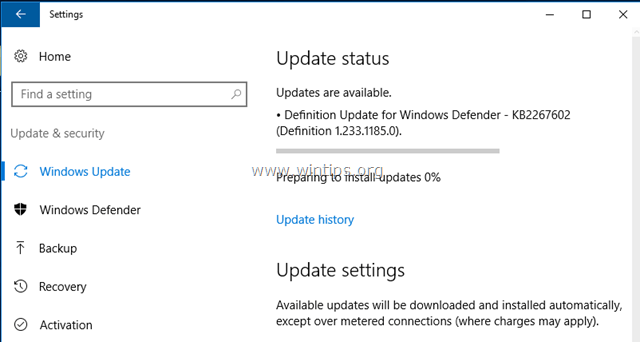
Masalah Pembaruan Windows, adalah masalah umum pada komputer Windows dan paling sering terjadi karena folder penyimpanan pembaruan (C:\Windows\SoftwareDistribution") menjadi rusak, karena beberapa alasan. Pada kasus ini, solusi termudah untuk mengatasi masalah tersebut adalah dengan menghapus folder "SoftwareDistribution" dan membiarkan Windows membuat ulang folder toko pembaruan kosong baru untuk mengunduh pembaruan.
Di bawah ini Anda dapat menemukan petunjuk terperinci tentang cara mengatasi masalah Pembekuan Pembaruan Windows 10. (Metode ini dapat diterapkan di Windows 8, 7 atau Vista OS).
Cara memperbaiki Windows Update Freezing pada Windows 10, 8, 7 dan Vista.
1. Secara bersamaan tekan Menang + R tombol untuk membuka kotak perintah run.
+ R tombol untuk membuka kotak perintah run.
2. Ketik perintah berikut dan tekan OKE.
- services.msc

3. Dari daftar layanan, di panel kanan temukan pembaruan Windows melayani.
4. Klik kanan pada layanan "Pembaruan Windows" dan pilih Berhenti.

5.Menutup Jendela "Layanan".
6. Buka Windows Explorer dan navigasikan ke C:\Windows map.
7. Cari dan kemudian Menghapus itu Distribusi Perangkat Lunak map. *
* Catatan: Jika Anda tidak dapat menghapus folder (folder yang digunakan), restart komputer Anda dalam "Safe Mode" dan ulangi prosedur.
8.Mengulang kembali komputer Anda.
9. Setelah restart, pergi ke Awal  > Pengaturan > Pembaruan & Keamanan.
> Pengaturan > Pembaruan & Keamanan.
10.Periksa pembaruan. *
* Catatan: Dalam beberapa kasus, kesalahan "0x802402f" mungkin muncul setelah mengklik opsi "Periksa pembaruan". Jika ini terjadi, cukup restart komputer Anda dan biarkan Windows menemukan dan menginstal pembaruan secara otomatis.
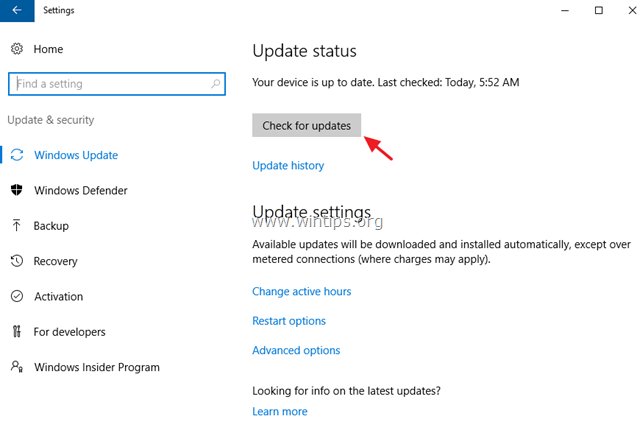
Itu dia! Beri tahu saya jika panduan ini telah membantu Anda dengan meninggalkan komentar tentang pengalaman Anda. Silakan suka dan bagikan panduan ini untuk membantu orang lain.